Odzyskiwanie, zarządzanie i tworzenie kopii zapasowych wiadomości głosowych na iPhonie 16.
Gdzie łatwo znaleźć zapisane lub usunięte wiadomości głosowe na swoim iPhonie
Gdy otworzysz iMessage ponownie dwie minuty później, ale nie znajdziesz żadnych wiadomości głosowych w oknie dialogowym, możesz chcieć wiedzieć, gdzie wiadomości głosowe zapisują się na iPhonie. A jeśli przypadkowo usuniesz wiadomości głosowe, czy możesz je odzyskać z kosza? Nie martw się tym, ten post powie Ci, gdzie wiadomości głosowe zapisują się na Twoim iPhonie. A w przypadku wygasłych i usuniętych wiadomości możesz je również znaleźć i odzyskać. W ten sposób możesz zapisać swoje wspomnienia z wiadomości głosowych.
Lista przewodników
Gdzie zapisują się wiadomości głosowe na iPhonie: krótkie wprowadzenie do ścieżki przechowywania Dlaczego nie mogę znaleźć wiadomości głosowych na iPhonie [Rozwiązany] Często zadawane pytania o Gdzie zapisują się wiadomości głosowe na iPhonieGdzie zapisują się wiadomości głosowe na iPhonie: krótkie wprowadzenie do ścieżki przechowywania
Znalezienie plików audio zapisanych na iPhonie może być dość trudne, w przeciwieństwie do systemu Android, gdzie pliki audio można odtwarzać bezpośrednio za pomocą domyślnego odtwarzacza multimedialnego.
Gdzie więc zapisują się wiadomości głosowe na iPhone'ach? Pliki audio na iPhone'ach są zapisywane w aplikacji, która otrzymała plik, lub trafiają do aplikacji w zależności od typu pliku. Pliki audio iMessage znikają automatycznie po określonym czasie, chyba że określisz inaczej.
Na przykład, jeśli otrzymałeś pocztę głosową, zostanie ona przesłana bezpośrednio do aplikacji notatek głosowych iPhone'a. Jeśli otrzymałeś wiadomość głosową WhatsApp, zostanie ona zapisana w aplikacji. Pliki audio MP3 trafią do domyślnego folderu multimediów. Wszystko w jednym, Twoje wiadomości głosowe zostaną zapisane w aplikacji odbiorczej. Możesz również nacisnąć i przytrzymać wiadomości głosowe i stuknąć Trzymać aby je zapisać.
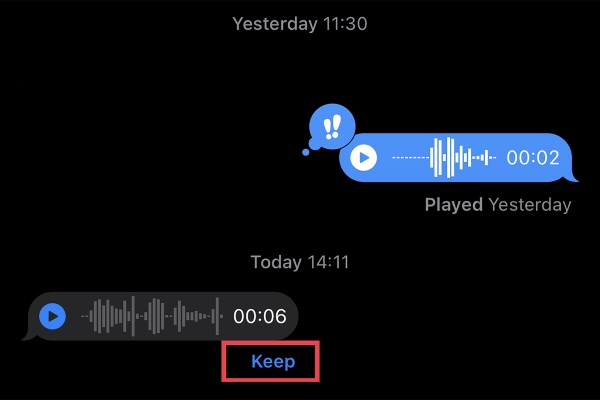
iPhone nie tworzy w rzeczywistości oddzielnych fizycznych folderów dla każdej aplikacji osobno na telefonie. Sama aplikacja jest miejscem przechowywania plików audio, w którym znajdują się pliki. Jeśli usuniesz aplikację, Twoje dane zostaną usunięte, chyba że ręcznie je zapisałeś w innej lokalizacji. Gdzie więc znaleźć usunięte wiadomości głosowe na iPhonie? Przeczytaj poniższe metody.
Dlaczego nie mogę znaleźć wiadomości głosowych na iPhonie [Rozwiązany]
Metoda 1: Wiadomość głosowa wygasła
Wiele osób otrzymuje wiadomość głosową w iMessage, a później chce jej ponownie odsłuchać, ale okazuje się, że wiadomość głosowa wygasła. Wtedy nie wiedzą, gdzie wiadomości głosowe zapisują się na iPhone'ach. Oto kroki, które pomogą Ci rozwiązać ten problem.
Krok 1Otwórz swój Ustawienia aplikację na iPhonie i dotknij Wiadomości przycisk. Przewiń w dół i dotknij Wygasać przycisk pod Wiadomość audio.
Krok 2Następnie należy nacisnąć Nigdy przycisk. W ten sposób aplikacje nie usuną automatycznie Twoich plików, a wiadomości głosowe zostaną zapisane na stałe.
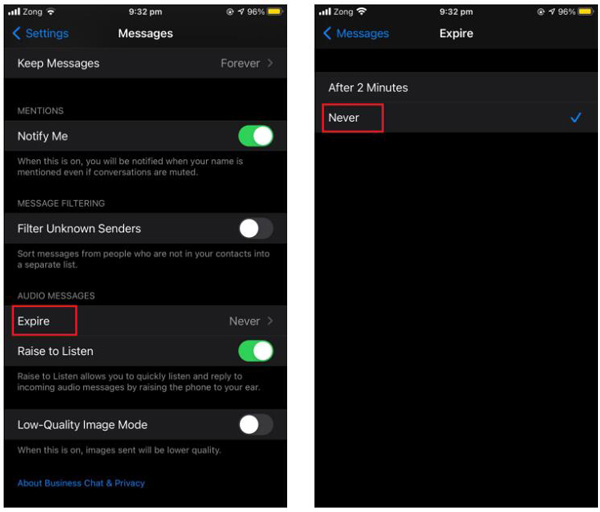
Metoda 2: Usunięto wiadomość głosową
Wiesz, jak sprawić, by wiadomości głosowe nie wygasły. Ale gdzie znaleźć wiadomości głosowe, które zostały usunięte? 4Easysoft Odzyskiwanie danych iPhone'a jest najlepszym wyborem dla Ciebie. To oprogramowanie dogłębnie przeskanuje Twoje urządzenia i odzyska usunięte wiadomości głosowe ze wszystkich modeli i wersji systemu iOS, w tym najnowszego iOS 15/16/17/18. Niezależnie od tego, czy chcesz odzyskać domyślne, czy z aplikacji innych firm, możesz wyświetlić podgląd wszystkich plików kopii zapasowych, aby odzyskać żądany.

Odzyskaj wszystkie dane, w tym usunięte i wygasłe wiadomości głosowe ze wszystkich aplikacji.
Możliwość tworzenia kopii zapasowych/przywracania danych i przesyłania wiadomości głosowych WhatsApp.
Przeskanuj pliki wiadomości głosowych na swoim iPhonie i wybierz opcję ich odzyskania.
Obiecujemy stuprocentowe bezpieczeństwo odzyskania Twojej wiadomości głosowej.
100% Bezpieczne
100% Bezpieczne
A oto kroki, aby znaleźć, gdzie wiadomości głosowe zapisują się na iPhonie i odzyskać je. A zanim to zrobisz, upewnij się, że iTunes na Twoim komputerze jest zaktualizowany do najnowszej wersji. Następnie przeczytaj następujące kroki:
Krok 1Początek 4Easysoft Odzyskiwanie danych iPhone'a na komputerze, a następnie podłącz urządzenie iOS do komputera za pomocą kabla USB. Jeśli używasz systemu iOS 11 lub nowszego, odblokuj urządzenie i stuknij Zaufanie na ekranie.

Krok 2Kliknij Odzyskiwanie danych iPhone'a przycisk na głównym interfejsie i kliknij Odzyskiwać przycisk z Urządzenie iOS menu. Następnie kliknij Rozpocznij skanowanie przycisk, aby przeskanować wszystkie usunięte dane na urządzeniu z systemem iOS. Czas potrzebny na proces skanowania zależy od numeru posiadanego pliku.

Krok 3Następnie wszystkie dane zostaną sklasyfikowane do różnych typów plików i wyświetlone w programie. Możesz kliknąć dwukrotnie na żądany plik, aby go podejrzeć, a następnie kliknąć go, aby go odzyskać. Na koniec kliknij Odzyskiwać przycisk, aby rozpocząć odzyskiwanie wszystkich wybranych plików jednocześnie. Następnie możesz bezpośrednio znaleźć wiadomości głosowe na iPhonie z folderu docelowego.

Krok 4Jeśli chcesz odzyskać niektóre prywatne i ważne dane, takie jak historia połączeń, zakładka safari, kontakty itp. W systemie iOS 13 lub nowszym kliknij przycisk Szyfrowane skanowanie przycisk, aby potwierdzić operację.

Dalsza lektura
Często zadawane pytania o Gdzie zapisują się wiadomości głosowe na iPhonie
-
Jak zapisać wiadomości głosowe na iPhonie?
Aby zapisać wiadomość audio w systemie iOS 14 i nowszych, wystarczy dotknąć Udział i dotknij Zapisz w notatkach głosowychWiadomość audio zostanie następnie zapisana w aplikacji Notatki głosowe na Twoim iPhonie, gdzie będziesz mieć do niej dostęp.
-
Dlaczego moje zapisane wiadomości głosowe nie są widoczne w notatkach głosowych?
Możesz zrobić kilka rzeczy, jeśli Twoje wiadomości audio nie są zapisywane w notatkach głosowych. Najpierw sprawdź, czy masz wystarczająco dużo miejsca na urządzeniu. Następnie możesz ponownie uruchomić urządzenie, aby naprawić drobne problemy z oprogramowaniem. Na koniec, jeśli problem nadal nie został rozwiązany, możesz spróbować zresetować urządzenie do ustawień fabrycznych za pomocą 4Easysoft Odzyskiwanie danych iPhone'a.
-
Jak odsłuchać zapisane wiadomości głosowe na iPhonie?
Aby odsłuchać zapisaną wiadomość audio po znalezieniu lokalizacji zapisu wiadomości głosowych, wystarczy otworzyć Notatki głosowe app i stuknij w wiadomość audio, której chcesz posłuchać. Wiadomość audio rozpocznie odtwarzanie automatycznie. Stuknij także Udział jeśli chcesz udostępnić wiadomość audio komuś innemu.
Wniosek
Po przeczytaniu tego posta powinieneś wiedzieć, gdzie wiadomości głosowe są zapisywane na Twoim iPhonie, a jeśli okaże się, że Twoje wiadomości głosowe wygasły lub zostały usunięte, możesz skorzystać z 4Easysoft Odzyskiwanie danych iPhone'a aby je odzyskać.
100% Bezpieczne
100% Bezpieczne


 Jak umieścić dwa filmy obok siebie [Kompletny przewodnik]
Jak umieścić dwa filmy obok siebie [Kompletny przewodnik]